こんにちは。@jedipunkz です。
皆さん、Mirantis OpenStack はご存知ですか? OpenStack ディストリビューションの 1つです。以下、公式サイトです。
http://software.mirantis.com/main/
この Mirantis OpenStack を使って OpenStack Havana (Neutron GRE) 構成を作ってみ ました。その時のメモを書いていきたいと思います。
構成は?
構成は下記の通り。
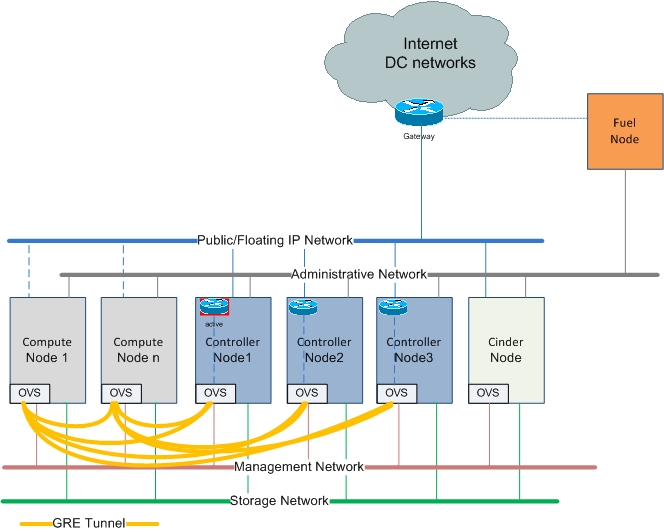
※ CreativeCommon
特徴は
- Administrative Network : Fuel Node, DHCP + PXE ブート用
- Management Network : 各コンポーネント間 API 用
- Public/Floating IP Network : パブリック API, VM Floating IP 用
- Storage Network : Cinder 配下ストレージ <-> インスタンス間用
- 要インターネット接続 : Public/Floating Networks
- Neutron(GRE) 構成
です。タグ VLAN 使って物理ネットワークの本数を減らすことも出来るはずですが、僕 の環境では何故かダメだったので上記の4つの物理ネットワークを別々に用意しました。
Fuel ノードの構築
Fuel ノードとは、OpenStack の各ノードをデプロイするための管理ノードのことです。 DHCP + PXE を管理する Cobbler やデプロイツールの Puppet が内部で稼働し、 Administrative Network 上で稼働したノードを管理・その後デプロイします。
構築方法は…
下記の URL より ISO ファイルをダウンロード。
http://software.mirantis.com/main/
Administrative Network に NIC を出したノードを上記の ISO から起動。
Grub メニューが表示されたタイミングで “Tab” キーを押下。

上記画面にてカーネルオプションにて hostname, ip, gw, dns を修正。下記は例。
vmlinuz initrd=initrd.img biosdevname=0 ks=cdrom:/ks.cfg ip=10.200.10.76
gw=10.200.10.1 dns1=8.8.8.8 netmask=255.255.255.0 hostname=fuel.cpi.ad.jp
showmenu=no_ブラウザで http://10.200.10.76:8080 (上記例)にアクセスし、新しい ‘OpenStack Environment’ を作成する。
Name : 任意
OpenStack Release : Havana on CentOS6.4なお、Ubuntu 構成も組めるが、私の環境では途中でエラーが出力した。
Next を押下し、ネットワーク設定を行う。今回は ‘Nuetron GRE’ を選択。
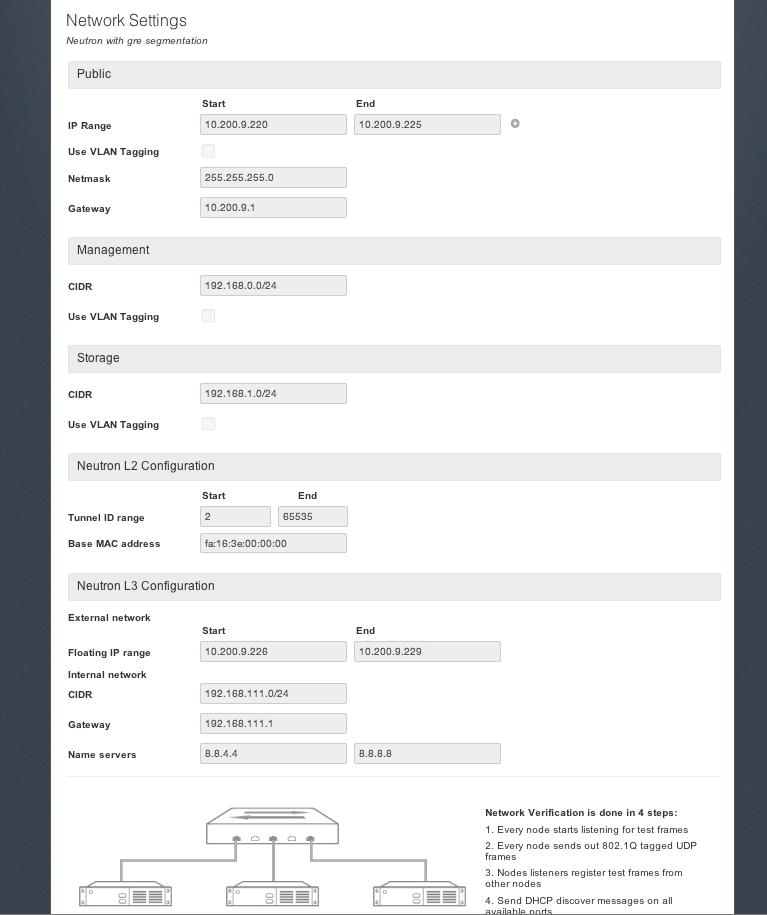
‘Save Settings’ を押下し設定を保存。この時点では ‘Verify Networks’ は行えない。 少なくとも 2 ノードが必要。次のステップで2ノードの追加を行う。
ノードの追加
下記の4つのネットワークセグメントに NIC を出したノードを用意し、起動する。起動 すると Administrative Network 上で稼働している Cobbler によりノードが PXE 起動 しミニマムな OS がインストールされる。これは後に Fuel ノードよりログインがされ、 各インターフェースの Mac アドレス等の情報を知るためです。ネットワークベリファ イ等もこのミニマムな OS 越しに実施されます。
- Administrative Network
- Public/Floating IP Network
- Storage Network
- Management Network
ノードが稼働した時点で Fuel によりノードが認識されるので、ここでは2つのノード をそれぞれ
- Controller ノード
- Compute ノード
として画面上で割り当てます。
インターフェースの設定
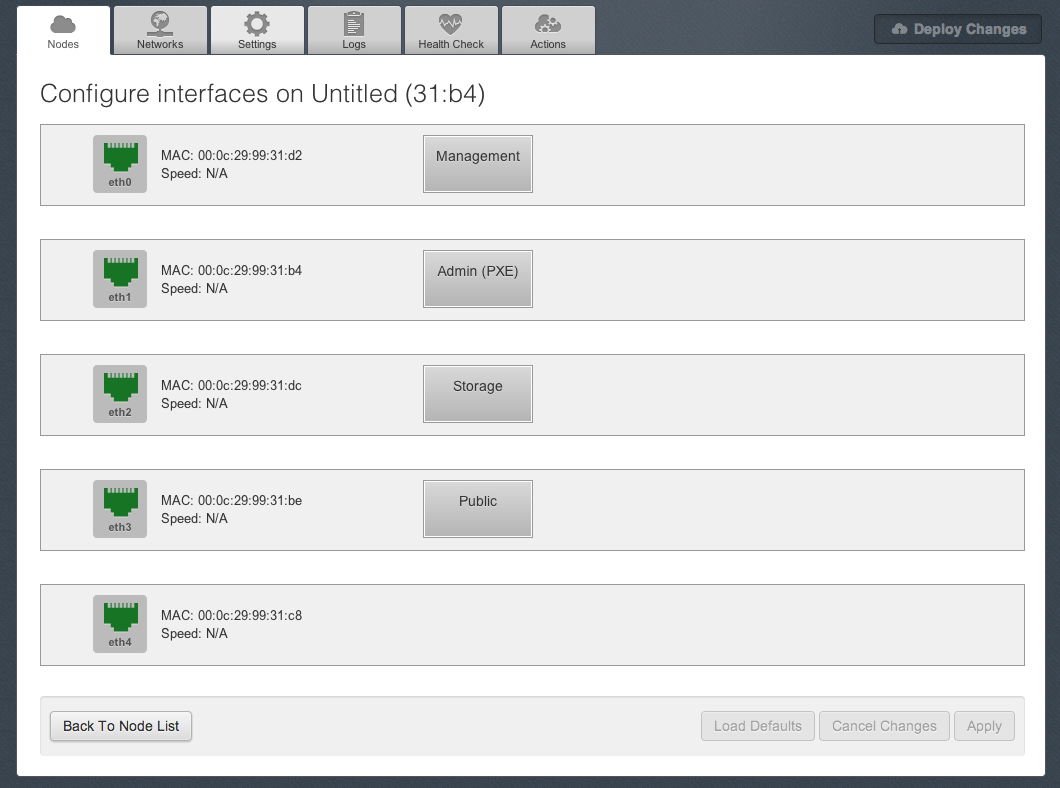
http://10.200.10.76:8000/#cluster/1/nodes にログインし作成した Environment を選択。その後、’Nodes’ タブを押下。ノードを選択し、’Configure Interfaces’ を 選択。各ノードのインターフェースの Mac アドレスを確認し、各々のネットワークセ グメントを紐付ける。尚、Fuel ノードから ‘root’ ユーザで SSH(22番ポート) にノン パスフレーズで公開鍵認証ログインが可能となっている。Fuel ノードに対しては SSH (22番ポート) にて下記のユーザにてログインが可能です。
username : root
password : r00tmeネットワークの確認
http://10.200.10.76:8000/#cluster/1/network にて ‘Networks’ タブを開き、’Verify Networks’ を押下。ネットワーク設定が正しく行われているか否かを確認。
デプロイ
http://10.200.10.76:8000/#cluster/1/nodes にて ‘Deploy Changes’ を押下しデプ ロイ開始。kickstart にて OS が自動でインストールされ puppet にて fuel ノードか ら自動で OpenStack がインストールされます。
OpenStack へのアクセス
SSH では下記のステップで OpenStack コントローラノードにログイン。
fuel ノード (SSH) -> node-1 (OpenStack コントローラノード)(SSH)
ブラウザで Horizon にアクセスするには
にアクセス。これは例。Administrative Network に接続している NIC の IP アドレス へ HTTP でログイン。
まとめ
Mirantis OpenStack Neutron (GRE) 構成が組めた。上記構成図を見て疑問に思ってい た “VM 間通信のネットワークセグメント” であるが、Administrative Network のセグ メントを用いている事が判った。これは利用者が意図しているとは考えづらいので、正 直、あるべき姿では無いように思える。が、上記構成図に VM ネットワークが無い理由 はこれにて判った。
下記はノード上で ovs-vsctl show コマンドを打った結果の抜粋です。
Bridge "br-eth1"
Port "br-eth1"
Interface "br-eth1"
type: internal
Port "br-eth1--br-fw-admin"
trunks: [0]
Interface "br-eth1--br-fw-admin"
type: patch
options: {peer="br-fw-admin--br-eth1"}
Port "eth1"
Interface "eth1"今回の構成は eth1 は Administrative Network に割り当てていました。
一昔前は OS のディストリビュータが有料サポートをビジネスにしていました。Redhat がその代表格だと思いますが、今は OS 上で何かを実現するにもソフトウェアの完成度 が高く、エンジニアが困るシチュエーションがそれほど無くなった気がします。そこで その OS の上で稼働する OpenStack のサポートビジネスが出てきたか!という印象で す。OpenStack はまだまだエンジニアにとって敷居の高いソフトウェアです。自らクラ ウドプラットフォームを構築出来るのは魅力的ですが、サポート無しに構築・運用する には、まだ難しい技術かもしれません。こういったディストリビューションが出てくる 辺りが時代だなぁと感じます。
尚、ISO をダウンロードして利用するだけでしたら無償で OK です。